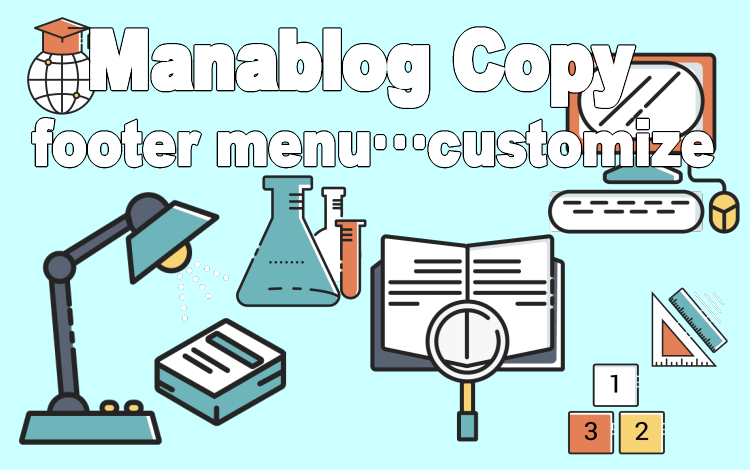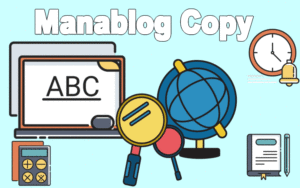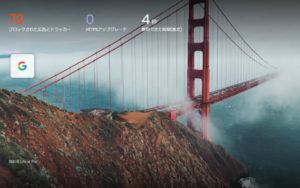ManablogCopyのフッターをカスタマイズする解説記事です。
実は・・・Manablog Copyのインストール・セッティングについて別の記事で・・・「簡単3ステップ」で完了しますよ、という話をしました。
⇒ ManablogCopyの【簡単】3ステップセッティング
それと同じように簡単カスタマイズする方法の案内です。
ブログをする時・すでにしている時に・・・新しいWPテーマをインストールしようと考える際には2つのタイミングがあると思います。そのうちの2つ目のタイミングの方が今回の記事の対象です。
【今回の記事がおススメな人】ブログをスタートする人・またはすでにスタートしている人で・・・
■ まったくの記事ゼロからのスタート、の人と
■ いくつかの記事や固定ページがすでに公開されている場合、の人がいます。この2つ目のタイミングの方で・・・
■ ManablogCopyを使おうとしている人への記事になります。
 秋田秀一
秋田秀一つまり、従来のWPテーマに満足できずに途中から「テーマを乗り換えよう」と考えた人の話です。
■ 下図のようなちょっとした【不具合】におちいってしまった人への解決です。
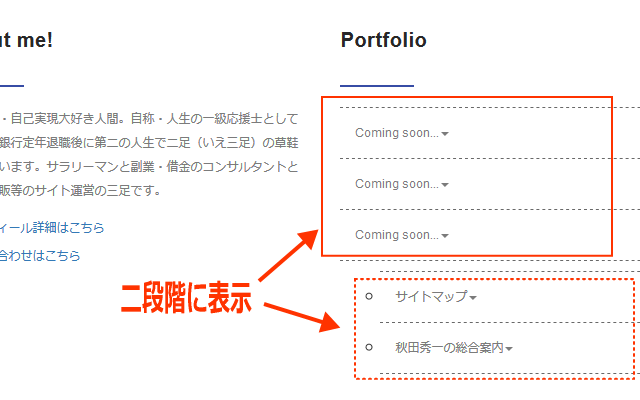
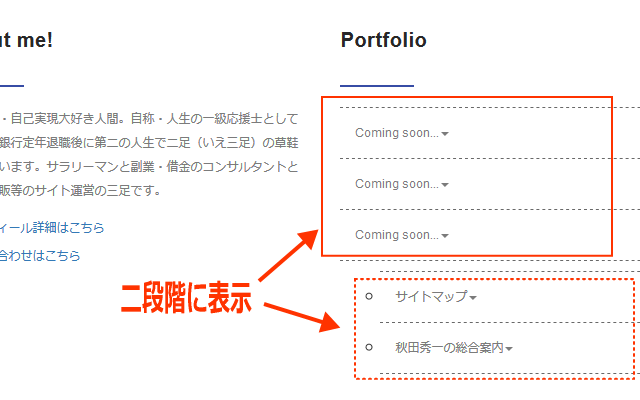
【今回の記事は】![]()
![]()
についての説明です。
スポンサードリンク
フッターメニューが二重に表示された時の解決方法
WPの管理画面から「外観」⇒「メニュー」⇒ メニュー名に「モバイルフッタ固定ーメニュー」を選択します。
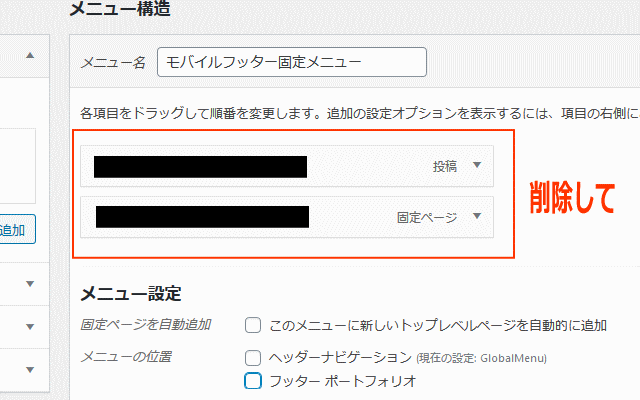
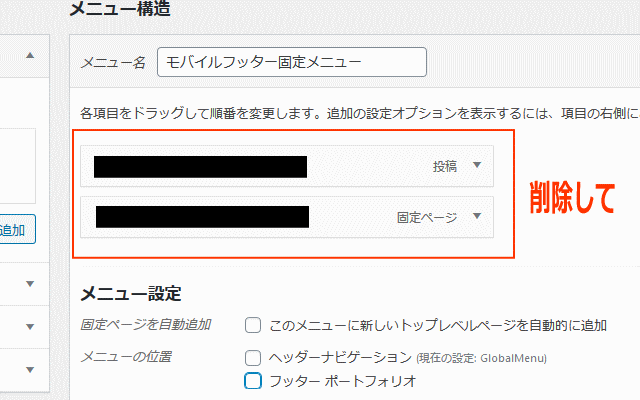
たぶん上図のようにすでにメニューの項目が自動的に設定されている形になっているはずです。
Manablog Copyのインストール前に固定ページ記事がすでに用意されていたからだと思います。


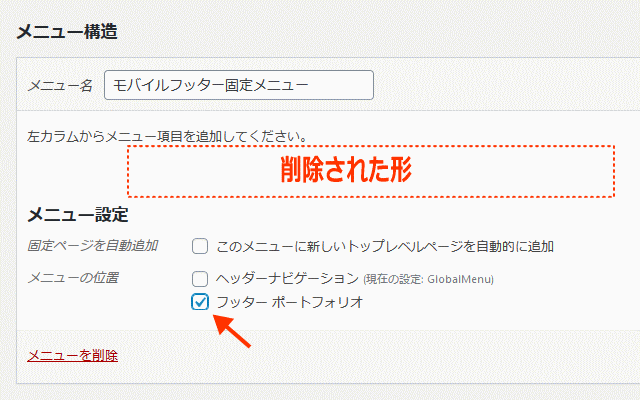
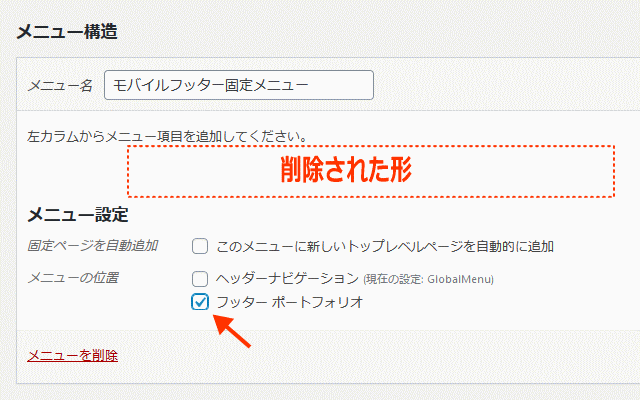
個別に削除します。
メニューで削除しても・・・固定ページそのもので用意した記事は削除されませんから安心してメニューの項目から削除してください。
で・・・この削除されて「何もない」状態で「フッターポートフォリオ」の欄にチェックを入れます。


その状態で「メニューを保存」をクリックします。


みごとに消えているはずです。
ちなみに下画像はすでに会社概要・特定商取引の基づく表示・個人情報保護方針などへのリンクがセッティングされています。
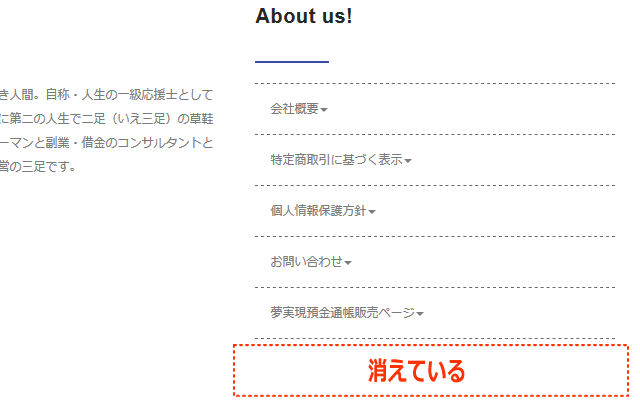
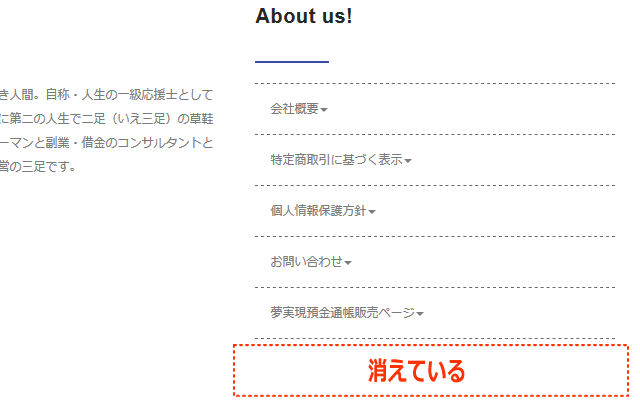
これは・・・
フッターメニューを仕上げる
「外観」⇒「テーマエディター」⇒「テーマフッター」を加筆修正してカスタマイズすることになります。
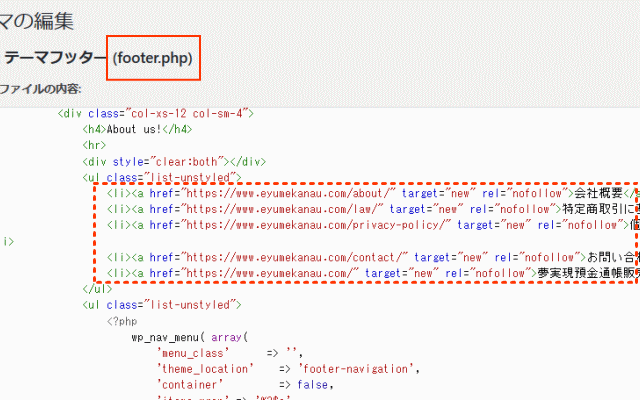
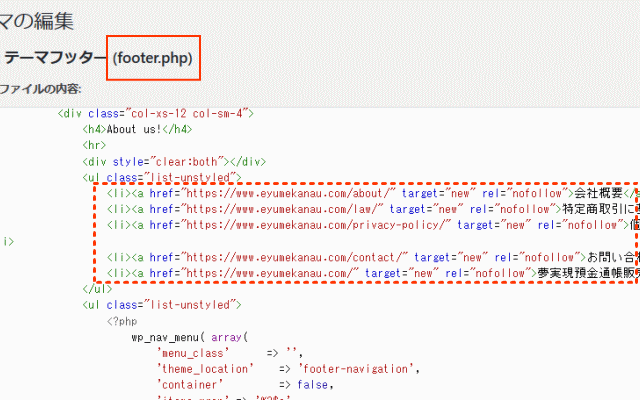
下図のように絶対パスで指定しておくといいですよ。
まとめ
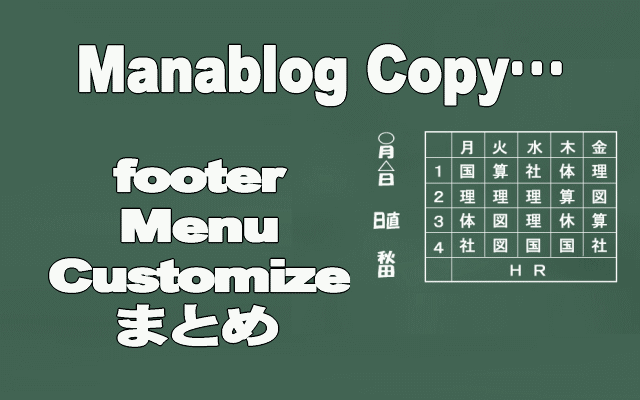
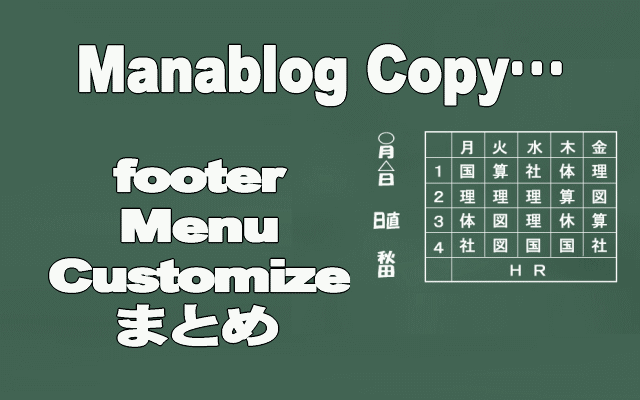
繰り返しますが・・・インストールや初期設定、セッティングに注力し過ぎるとキリがありません。
いわば内面を整える・充実させるのではなくて・・・表面の見た目にだけこだわっている姿といっしょです。
でも、残念ながら・・・
あなたの記事を評価してくれる検索エンジンの人工知能AIはお化粧した【見た目】を美的センス的な視点から審査してくれることはありません。だったら何に注力すべきか、というのは自ずと理解できるかと思います。
せっかくブログアフィリエイトでガンバローと意気込んでスタートしようとしているのでしょうから、その熱意が冷めないうちにスタートダッシュ=記事投稿でリズム=波に乗れるようにした方が絶対にいいですよ。
【まとめ】![]()
![]()
![]()
![]()
![]()
![]()



疑問点等ありましたら私でよければいつでもお声掛けください。
⇒ お問い合わせ
【追伸】
マナブ氏・マナブログ・Manablog Copyについての記事をまとめたものを用意してあります。
⇒ マナブ氏・マナブログ・ManablogCopyについてのまとめ
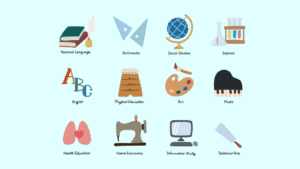
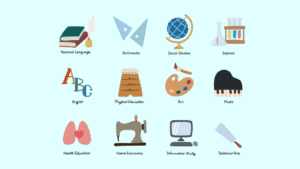
スポンサードリンク
まさかあなたのスマホやパソコンは・・・
【個人情報が「ダダ漏れ」していませんよね?】
ネットにつながっている時間が増えている人・公共的な施設でのWi-Fi利用の機会が多い人




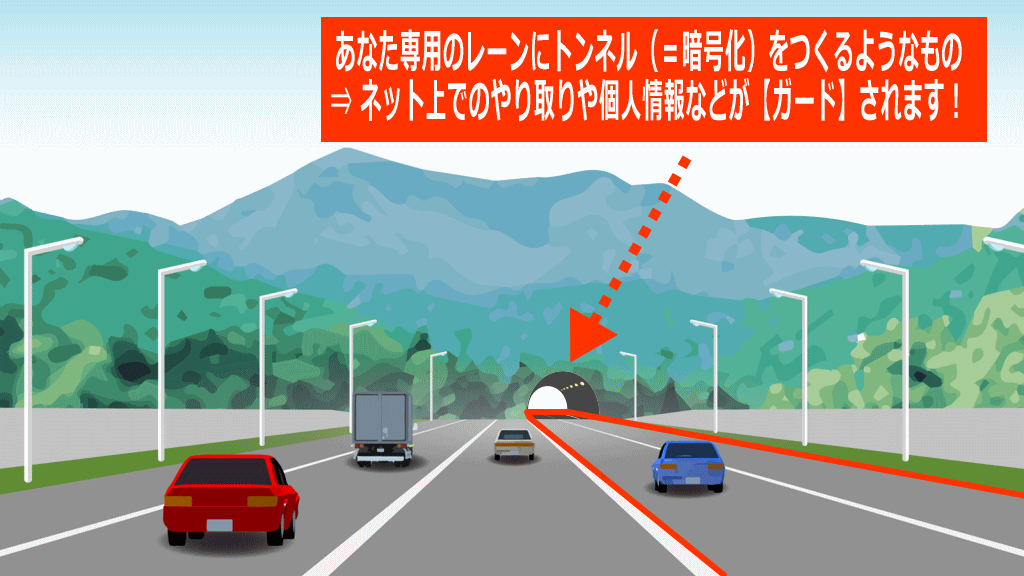
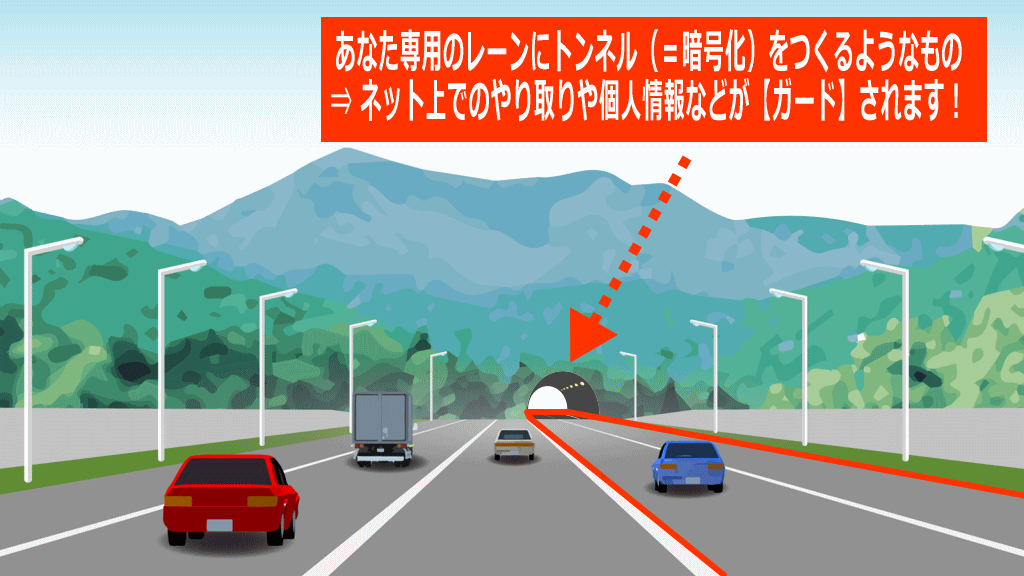
⇒ VPN-SAFE.net でわかりやすく解説しました。